Ez az eszköz bármely Unix-szerű rendszeren elérhető. Ha bármilyen Linux disztribúciót futtat, akkor már benne van a „dátum” eszköz. Így biztosíthatja, hogy a rendszere már rendelkezik vele.
melyik dátum
A Manjaro Linuxot használom fő meghajtóként, és a „dátum” eszköz már jelen van a rendszeren. A „date” futtatásakor az eszközt a / usr / bin könyvtárból hívják meg.
Nézzük meg ennek az egyszerű eszköznek a használatát!
Dátumhasználat
A „dátum” eszköz a következő parancsstruktúrát használja.
dátumFuttassa a „date” parancsot a terminálon.
dátum
A kimenet elég érthető. 2019. július 26-án, pénteken van, és a parancs 23:13:01 (12 órás formátum) futtatásra került, és az időzóna GMT +6.
Megjelenítési formátumok
A „dátum” eszköz az aktuális területi idő / dátum formátumot használja, jobbra? Világszerte azonban nagyon sok megjelenítési formátumot használnak. Ha az idő kimenetét ebben a formátumban szeretné elérni, akkor a „dátum” képes erre.

Például a következő parancs ISO 8601 formátumban nyomtatja a kimenetet.
dátum --iso-8601 = másodperc


Ha a kimenetet RFC 3339 formátumban szeretné megkapni, használja a következő szerkezetet.
dátum --rfc-3339 = másodperc


Ugyanezek a parancsok vonatkoznak az RFC 2822 formátumra is.
Formátum specifikátorok
Ha azt szeretné, hogy a „dátum” egy adott dátumon működjön, használja a „-d” jelzőt.
dátum -d "
A „dátum” különféle megjelenítési lehetőségeket kínál. Például meghatározhatja saját kimenetét!
dátum + "Hét:% V; Év:% y"
Ebben a parancsban a „% V” az aktuális hét számát, a „% y” pedig az aktuális év utolsó 2 számjegyét mutatja. A teljes év hosszában használja a „% Y” formázót.
dátum + "Hét:% V; Év:% Y"
A formátum-specifikátorok listája túl hosszú ahhoz, hogy felvegye őket. Itt van egy pár érdekes.
% d: A hónap napja















Ellenőrizze a fájl módosítási idejét
A „dátum” hihetetlenül sokoldalú. Ezzel az eszközzel ellenőrizhető az idő, amikor egy bizonyos fájlt / mappát utoljára módosítottak.
dátum -r
Az időzóna felülírása
Alapértelmezés szerint, amikor fut a dátum, az aktuális időzónát használja. Az időzóna a TZ környezeti változóban van beállítva. A TZ alapértelmezett értékét az „/ etc / localtime” fájlban határozzuk meg.
A TZ értékének megváltoztatásával kényszeríthetjük a dátumot a különböző időzónák idejének megjelenítésére.
TZ = GMT + 2 dátum
A TZ különböző értékeket is lehetővé tesz. Például regionális jelölések is megengedettek.

Az összes rendelkezésre álló időzónához ellenőrizze a következő könyvtárat.
cd / usr / share / zoneinfo &&s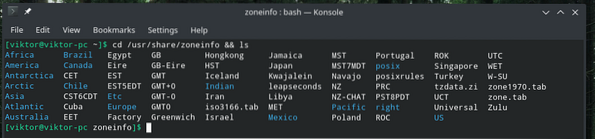
Azt is meg lehet mondani, hogy a dátum megmutatja a különböző időpontokat.
# Jelenlegi idő megjelenítésedátum -d most

dátum -d ma

dátum -d tegnap

dátum -d holnap

dátum -d kedd

idő -d múlt kedd

dátum -d jövő hét

dátum -d múlt hét

dátum -d következő hónap

dátum -d múlt hónap

dátum -d jövő év

dátum -d tavaly

A másodpercek kiszámítása
A „dátum” eszköz magában foglalja ezt az érdekes funkciót is, ahol meg tudja számlálni a másodperceket a UNIX-korszak idejétől (1970. január 1. 00:00:00, 1970. január).
dátum +% s
Arra is lehetőség van, hogy kiszámolja a másodperceket korszakoktól a megadott dátumig / időig.
dátum -d "1975-01-31" + "% s"
Mi lenne, ha konvertálnánk a korszakot dátumra? Csak adja át a korszak értékét a „dátum” -ra, és hagyja, hogy elvégezze a dolgát.
dátum -d @ 123456789
A dátum meghatározhatja az adott dátum hétének napját is.
dátum -d "1999-01-31" + "% A"
Használat szkriptekben
Mindezen trükkökkel most már beépítheti a képességeket a szkriptjeibe is. Itt csak néhány módszert mutattam be a "dátum" használatára a szkriptekben.
STARTTIME = 'dátum'echo $ STARTTIME

Ugyanezzel a módszerrel létrehozhat egy fájlt is, amelynek neveként a létrehozás dátuma és ideje szerepel.
érintse meg a ~ / Asztal / 'dátum +% F' elemet.txt
Hasonló módszer használható archívumok létrehozására is.
tar -czvf 'date +% F'-google-chrome-backup.kátrány.gz ~ /.config / google-chrome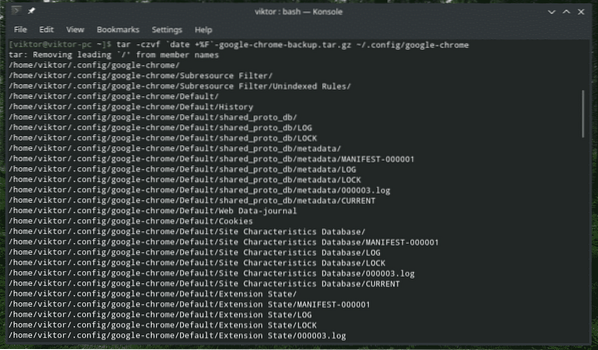

A dátum és az idő módosítása
A „dátum” a rendszer dátumának és idejének megváltoztatására is használható. Ha a rendszere helyesen használja az ntpd-t és a beállított időzónát, akkor nem kell elvégeznie ezt a lépést. Ha azonban szükség van rá, akkor a „-set” jelző használatával elvégezhető a feladat.
A jelző használatához a parancs ezt a szerkezetet követi.
sudo date --set = " Phenquestions
Phenquestions

